Heim >häufiges Problem >Wofür wird der Task-Manager in Windows im Allgemeinen verwendet?
Wofür wird der Task-Manager in Windows im Allgemeinen verwendet?
- 青灯夜游Original
- 2022-08-15 14:14:3625376Durchsuche
Der Task-Manager kann grundsätzlich zum „Beenden von Anwendungen“ verwendet werden. Abschließende Schritte: 1. Verwenden Sie die Tastenkombination „STRG+Umschalt+Esc“, um den Task-Manager zu öffnen. 2. Klicken Sie im Popup-Fenster „Windows Task-Manager“ auf die Schaltfläche „Anwendungen“ in der Funktionsleiste Klicken Sie in der Liste „Aufgabe“, um die Anwendung auszuwählen, die beendet werden muss. 4. Klicken Sie auf die Schaltfläche „Aufgabe beenden“ in der unteren Funktionsleiste, um die Anwendung zwangsweise zu beenden.

Die Betriebsumgebung dieses Tutorials: Windows 7-System, Dell G3-Computer.
Unter Windows kann der Task-Manager generell zum „Beenden von Anwendungen“ verwendet werden.
Schritte zum Beenden der Anwendung im Task-Manager:
1 Öffnen Sie den Task-Manager mit den Tastenkombinationen STRG+Umschalt+Esc.
2. Klicken Sie im Popup-Fenster „Windows Task-Manager“ auf die Schaltfläche „Anwendungen“ in der Funktionsleiste.
3 Klicken Sie in der Liste „Aufgabe“, um die gewünschte Anwendung auszuwählen beendet werden
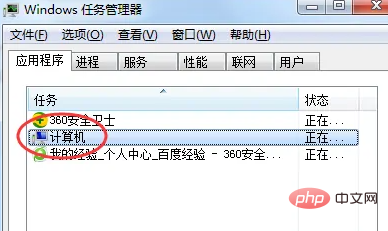
4. Klicken Sie auf die Schaltfläche „Aufgabe beenden“ in der unteren Funktionsleiste, um die Anwendung zwangsweise zu beenden.
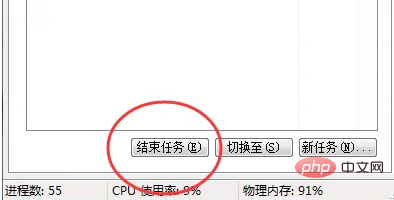
Erweitern Sie Ihr Wissen: Windows Task-Manager
Der Windows Task-Manager liefert Informationen über die Leistung Ihres Computers und zeigt Details zu den Programmen und Prozessen an, die auf Ihrem Computer ausgeführt werden. Wenn Sie mit einem Netzwerk verbunden sind, können Sie diese anzeigen Informieren Sie sich über den Netzwerkstatus und verstehen Sie schnell, wie das Netzwerk funktioniert. Die Benutzeroberfläche bietet sechs Menüpunkte wie „Datei“, „Optionen“, „Ansicht“, „Fenster“, „Herunterfahren“ und „Hilfe“. Darunter befinden sich außerdem fünf Registerkarten: „Anwendungen“, „Prozesse“, „Leistung“, „Netzwerk“ und „Benutzer“. . Von hier aus können Sie die Anzahl der Prozesse des aktuellen Systems, die CPU-Auslastung, die geänderte Speicherkapazität und andere Daten anzeigen. Standardmäßig aktualisiert das System die Daten automatisch alle zwei Sekunden. Sie können auch auf das Menü „Ansicht → Aktualisierungsgeschwindigkeit“ klicken zurücksetzen.
Drei Möglichkeiten, den Windows Task-Manager zu öffnen:
1. Verwenden Sie die Tastenkombination Strg+Umschalt+Esc, um Ctrl+Shift+Esc 组合键调出
2、可以用鼠标右键点击任务栏选择“任务管理器”
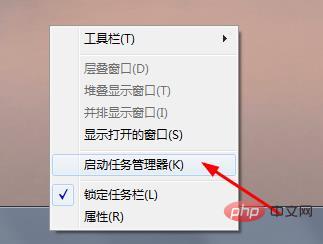
3、Ctrl+Alt+Delete
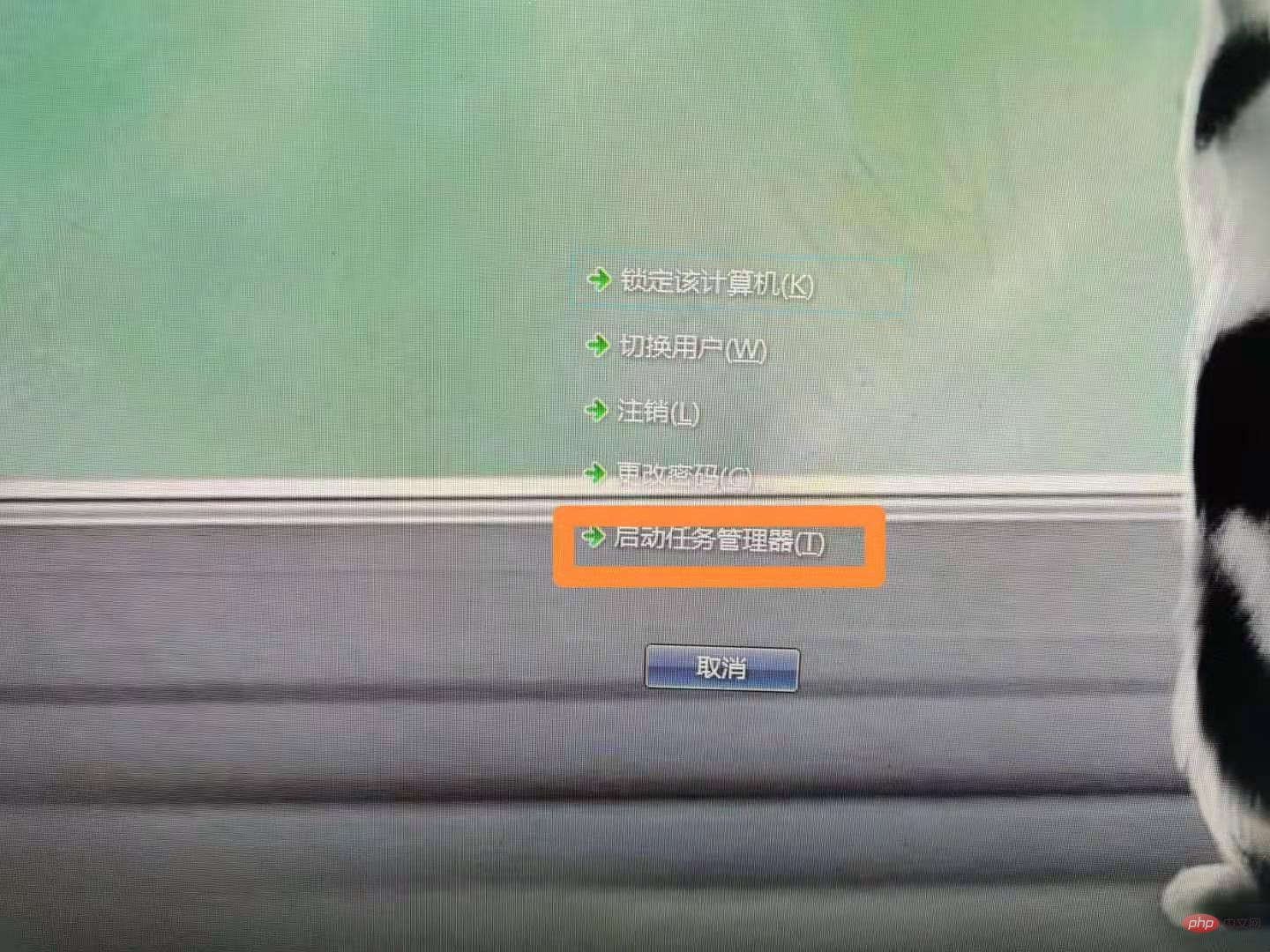 2. Sie können mit der rechten Maustaste auf die Taskleiste klicken und auswählen „Aufgabenverwaltung“ „
2. Sie können mit der rechten Maustaste auf die Taskleiste klicken und auswählen „Aufgabenverwaltung“ „
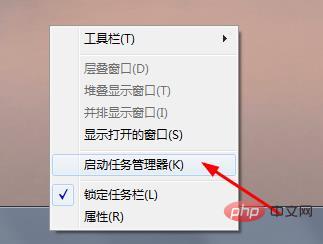
Strg+Alt+Entf Es können auch Tastenkombinationen angezeigt werden, Sie müssen jedoch zur Sperroberfläche zurückkehren.
Funktion des Task-Managers:
1. Er kann die aktuell ausgeführten Programme und Prozesse sowie deren Speicher- und CPU-Nutzung anzeigen und bestimmte Programme und Prozesse beenden Systemressourcensituation. 3 Alle aktuell ausgeführten Anwendungen werden angezeigt. Wenn beispielsweise mein Computer, Browser, geöffnete Ordner, Dokumente usw. nicht mehr reagieren, können Sie hier direkt auf „Aufgabe beenden“ klicken. 🎜🎜4 Alle aktuell ausgeführten Prozesse werden angezeigt Prozesse, einschließlich Anwendungen, Hintergrunddienste usw.; unter Leistung können Sie die Auslastung von CPU, Speicher und Auslagerungsdateien sehen. Wenn der Computer hängen bleibt, abstürzt oder vergiftet ist, erreicht die CPU-Auslastung 100 %. 🎜🎜Weitere Informationen zu diesem Thema finden Sie in der Spalte „FAQ🎜“! 🎜Das obige ist der detaillierte Inhalt vonWofür wird der Task-Manager in Windows im Allgemeinen verwendet?. Für weitere Informationen folgen Sie bitte anderen verwandten Artikeln auf der PHP chinesischen Website!
In Verbindung stehende Artikel
Mehr sehen- Wie installiere ich das Node Version Management Tool (NVM) unter Windows und wie vermeide ich Fallstricke?
- Ein Artikel, der ausführlich erklärt, wie man PHP in Windows- und Linux-Umgebungen installiert und konfiguriert
- Die neueste swoole-cli kann die Windows-Umgebung unterstützen!
- Beherrschen Sie die Grundfunktionen von Git unter Linux und Windows vollständig
- Welche Software ist Windows Terminal?
- Können NodeJS unter Windows7 installiert werden?
- Was ist die Standarderweiterung für Notepad-Dateien in Windows?




